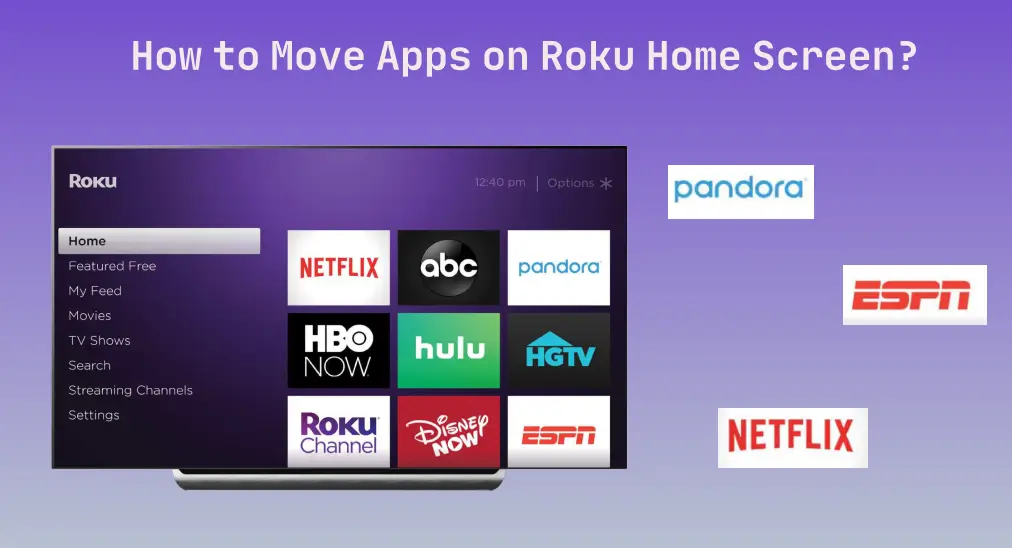
Todos os canais que você instalou no seu dispositivo de streaming Roku serão exibidos na tela inicial, e o canal recém-instalado estará sempre na parte inferior da grade. Nesse caso, você pode querer mudar sua localização, e este post mostra como fazer isso. Como mover aplicativos na tela inicial do Roku.
Índice
Como mover aplicativos na tela inicial do Roku?
Você pode mover canais na tela inicial do seu Roku para tornar os canais que você usa com mais frequência mais fáceis de encontrar. Bem, como reorganizar aplicativos na tela inicial do Roku? O seguinte guia o orienta pelo processo de mover aplicativos na tela inicial do seu Roku, independentemente de você ter um controle remoto Roku ou não.
Mova aplicativos na tela inicial do Roku com um controle remoto
Você pode mover ícones na sua tela inicial do Roku e colocá-los na ordem que desejar. Aqui está como mover ícones na tela inicial do Roku:
Paso 1. Pressione o casa Pressione o botão no seu controle remoto Roku e, em seguida, você poderá ver vários ícones listados no lado direito da tela inicial.
Paso 2. Encontre o aplicativo que você deseja mover e pressione o * Pressione o botão no seu controle remoto Roku enquanto destaca o aplicativo.

Paso 3. Escolha o Mudar canal opções, e então você verá setas aparecerem ao redor do ícone. Aliás, escolha a opção Remover canal para Remover aplicativos do Roku.
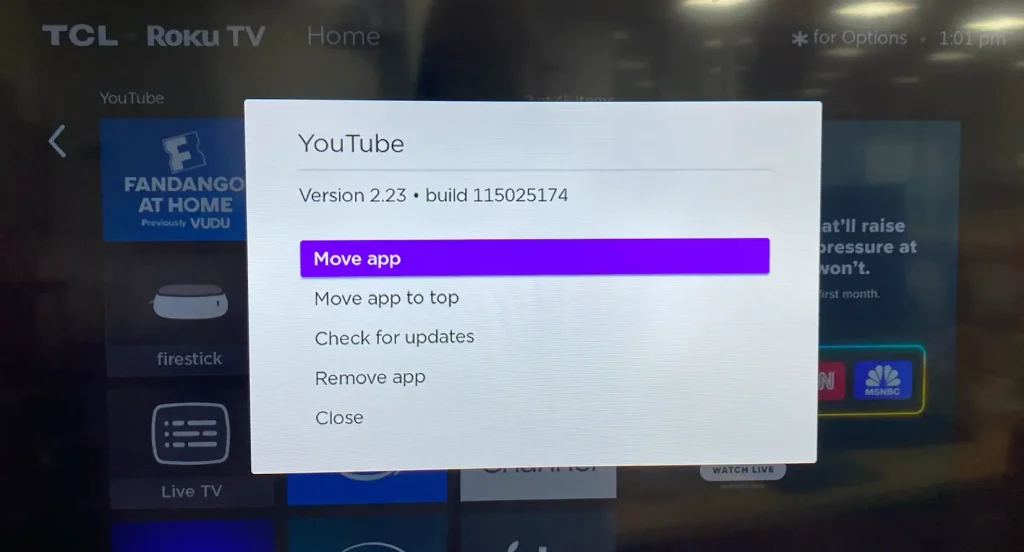
Paso 4. Pressione os botões de seta no seu controle remoto Roku para mover o ícone pela tela até que esteja na posição desejada e pressione o OK Botão para salvar a posição.
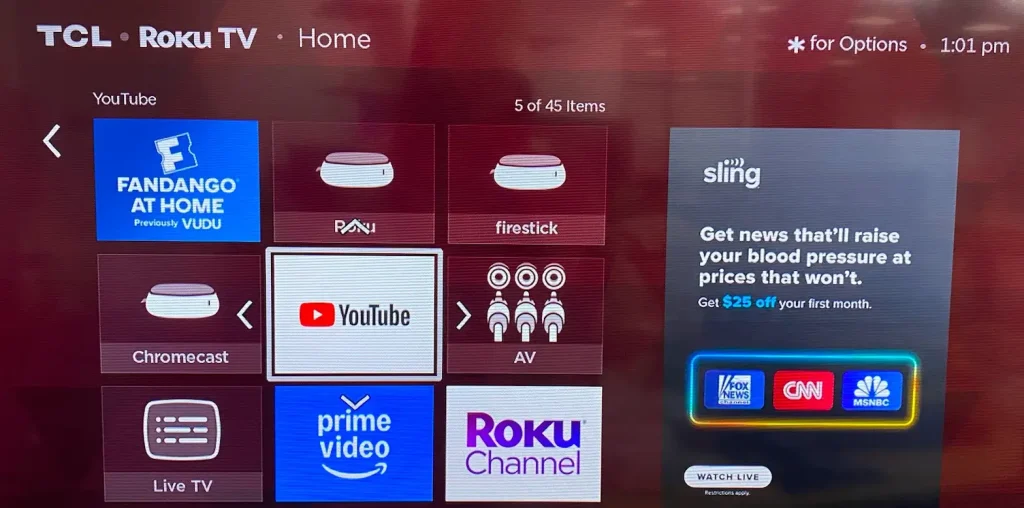
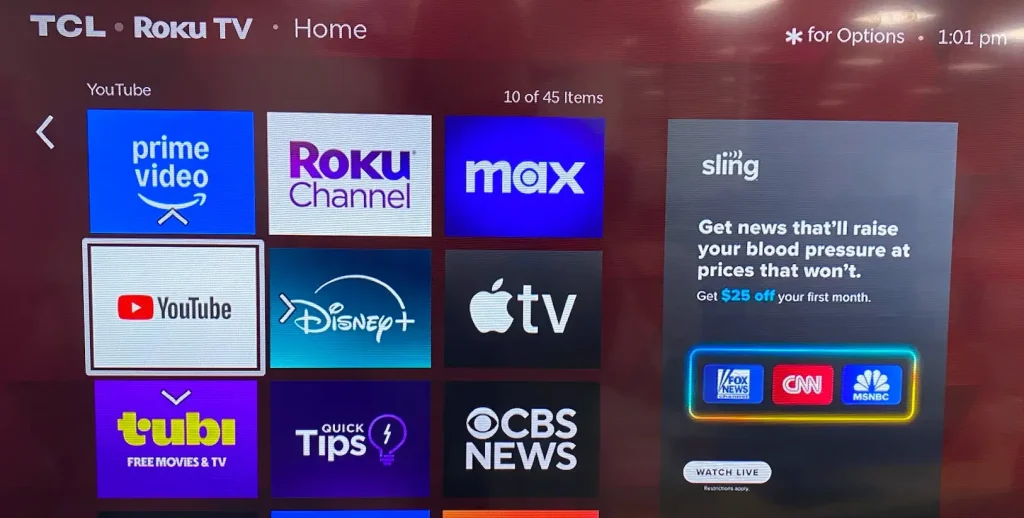
Mover aplicativos na tela inicial do Roku sem um controle remoto
Se você O controle remoto Roku está com mau funcionamento.Não se preocupe, e você pode facilmente editar a tela inicial do seu Roku com um aplicativo remoto. BoostVision fornece a você um aplicativo remoto poderoso, permitindo que você controle seu dispositivo de streaming Roku com seu smartphone.
A terceira parte Aplicativo de Controle Remoto Roku Torna fácil e eficiente controlar seu dispositivo de streaming Roku ao introduzir muitos recursos úteis. Veja como mover aplicativos na tela do seu Roku com o software:
Baixe o controle remoto para Roku TV
Paso 1. Sob a mesma conexão de rede no seu dispositivo de streaming Roku e smartphone, inicie o aplicativo no seu smartphone.
Paso 2. Toque na barra superior e siga as instruções na tela para conectar ao seu dispositivo de streaming Roku.
Paso 3. Uma vez conectado, pressione o casa na interface do aplicativo.
Paso 4. Use o aplicativo remoto para localizar o aplicativo que você deseja mover e pressione o * botão para acessar o menu de Opções.
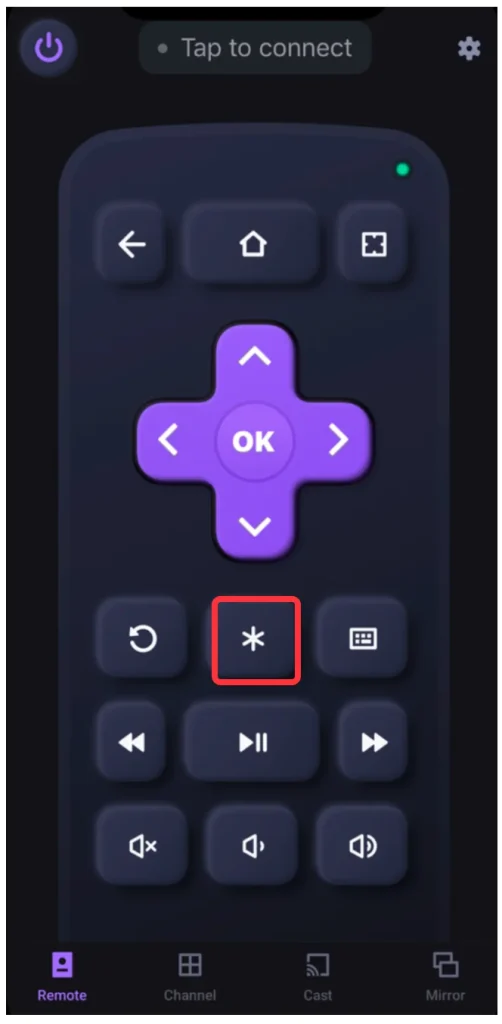
Paso 5. Pressione os botões de seta para mover o aplicativo e pressione o OK botão para salvar sua nova localização.
Surpreendentemente, o aplicativo remoto fornece um atalho para acessar aplicativos no seu Roku instantaneamente. Sua funcionalidade de atalho de canal reúne todos os seus aplicativos instalados com um ícone de coração. Transforme o ícone de coração do canal que você assiste com frequência em vermelho e o aplicativo irá para o topo da lista.

Conclusão
Para reorganizar os ícones na tela inicial do seu Roku, você precisa ir ao menu Opções, escolher a opção Mover canal no menu e pressionar os botões de seta para mover o canal e o botão OK para salvar sua nova posição. Depois disso, você pode iniciar o canal rapidamente da próxima vez, sem precisar rolar pela lista de canais.
A propósito, existem outras maneiras de lançar rapidamente um canal no seu Roku. Você pode aproveitar o recurso de pesquisa ou emitir um comando de voz, como "Lançar Netflix", "Abrir YouTube" ou "Iniciar Hulu", se você tiver o Roku Voice Remote.
Como mover aplicativos na tela inicial do Roku - Perguntas frequentes
P: Como altero a ordem dos canais na tela inicial do meu Roku?
- Uma vez dentro da tela inicial do Roku, destaque o aplicativo que você deseja mudar de ordem e pressione o * botão no controle remoto do Roku.
- Escolha a opção Mover canal no menu Opções.
- Pressione os botões de seta para mover o aplicativo e pressione o botão OK para salvar a posição.
- Repita as operações acima se desejar alterar a ordem de mais canais.
P: Você pode remover aplicativos da tela inicial do Roku?
Sim, você pode remover aplicativos da sua tela inicial do Roku se o aplicativo não for necessário. Para fazer isso, destaque o aplicativo na tela inicial e pressione o * botão no seu controle remoto Roku, escolha o Remover canal opção e confirme sua escolha.








